Fotnoter är ett användbart verktyg i akademiska dokument som referens till böcker eller andra dokument. Du kan också använda fotnoter som ett sätt att tillämpa en anteckning på något du har sagt utan att avbryta flödet av din text.
Microsoft Word låter dig tillämpa fotnoter på vilken sida som helst i ditt dokument. Det finns dock bara en fråga. Om dina fotnoter blir för långa kommer Word att skicka dem till en annan sida.
Detta kan skapa förvirring, särskilt i längre dokument. Om du vill veta hur du håller fotnoter på samma sida i Word, följ den här guiden nedan.
Varför flyttas mina fotnoter till en annan sida i Microsoft Word?
Om dina fotnoter fortsätter att flyttas till en annan sida i Word, beror det på att innehållet i fotnoten är för stort för sidans sidfot. Dina sidmarginaler kan vara för små eller teckenstorleken kan vara för stor.
I de flesta fall beror det dock oftast på att fotnoten i sig kan göra att innehållet på din dokumentsida påverkas av fotnoten. Istället för att fotnoten flyttar texten på sidan till en ny sida, kommer själva fotnoten att flyttas, vilket säkerställer att innehållet på din sida inte påverkas.
Om du behöver kan du ändra detta beteende i dina dokumentinställningar.
Hur man håller fotnoter på samma sida i Word
Om du vill behålla dina fotnoter på en enda sida måste du justera hur Word tillämpar rad- och sidbrytningar på sidfoten.
Så här håller du fotnoter på samma sida i Word:
- Öppna ditt Word-dokument.
- Välj din fotnot nära sidfoten.
- Högerklicka på fotnoten och välj Stycke .
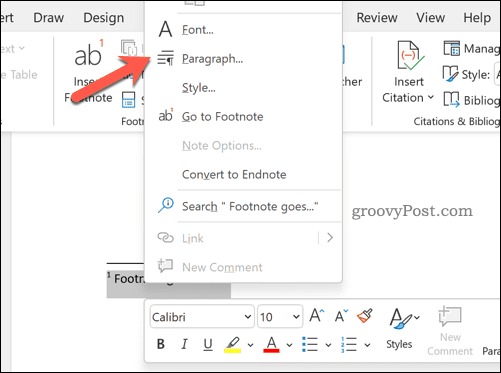
- Välj fliken Linje- och sidbrytningar .
- Klicka för att aktivera kryssrutan Håll linjer tillsammans .
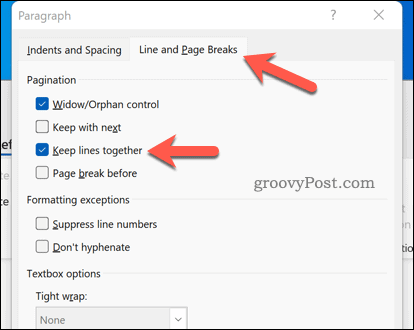
- Om du vill tillämpa denna ändring på alla dina dokument i framtiden, tryck på Ange som standard .
- Tryck på OK för att spara.

Med inställningen för att hålla ihop linjerna aktiverad kommer din fotnot inte att brytas upp. Istället kommer hela fotnoten att flyttas till nästa sida.
Hur man bryter upp fotnoter i Word
Om du lägger till fotnoter i ett Word-dokument kommer de att använda allt ledigt utrymme på sidan som standard. När du använder upp det lediga utrymmet kommer fotnoterna att skjutas till nästa sida.
Om du har ändrat den här inställningen och du är osäker på hur du ska återställa den, kan du dela upp dina fotnoter i Word genom att följa dessa steg.
Så här bryter du upp fotnoter i Word:
- Öppna ditt Word-dokument.
- Välj din fotnot.
- Högerklicka och tryck på Stycke .
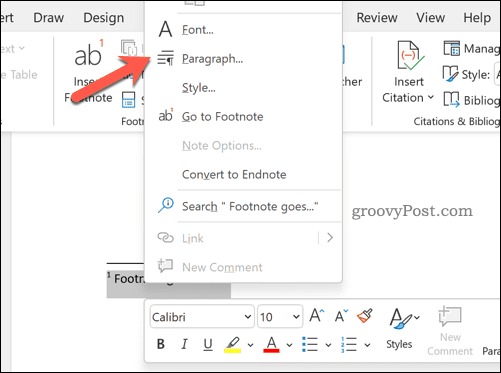
- Välj fliken Linje- och sidbrytningar .
- Avmarkera kryssrutan Håll linjer tillsammans .
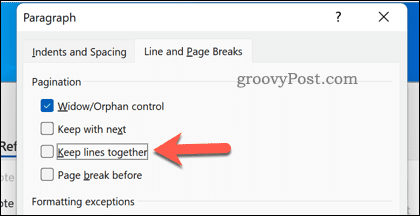
- Tryck på Ställ in som standard (om så önskas) och tryck sedan på OK för att spara.

När du trycker på OK återgår dina inställningar till Words standardinställningar.
Skapa akademiska dokument i Microsoft Word
Med hjälp av stegen ovan kan du snabbt manipulera dina Word-fotnoter. Om du vill veta hur du håller fotnoter på samma sida i Word bör vår guide ovan lösa problemet.
Word är perfekt för att skapa akademiska dokument, oavsett din specialitet. Du kan enkelt använda olika riktlinjer för akademisk stil, till exempel MLA-formatet och APA-formatet .
Vill du byta till Word? Du kan enkelt exportera Google Dokument till Word-filformat .

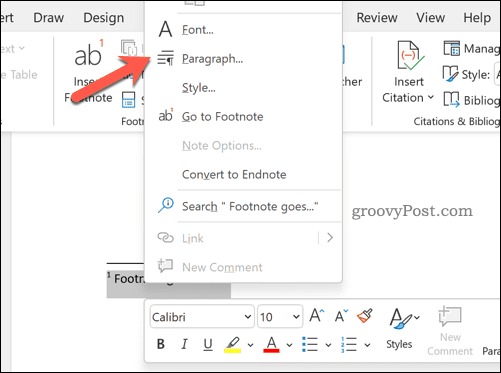
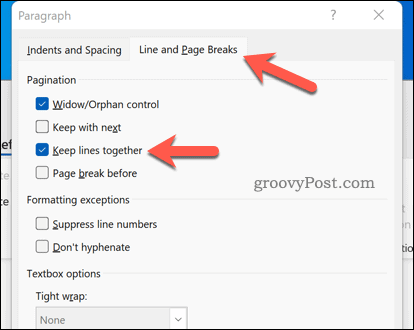

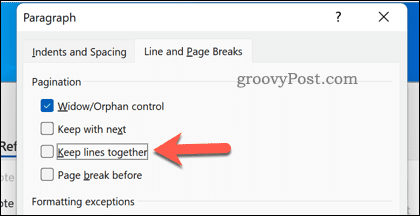



![[100% löst] Hur åtgärdar jag meddelandet Fel vid utskrift i Windows 10? [100% löst] Hur åtgärdar jag meddelandet Fel vid utskrift i Windows 10?](https://img2.luckytemplates.com/resources1/images2/image-9322-0408150406327.png)




![FIXAT: Skrivare i feltillstånd [HP, Canon, Epson, Zebra & Brother] FIXAT: Skrivare i feltillstånd [HP, Canon, Epson, Zebra & Brother]](https://img2.luckytemplates.com/resources1/images2/image-1874-0408150757336.png)